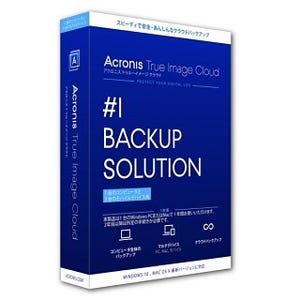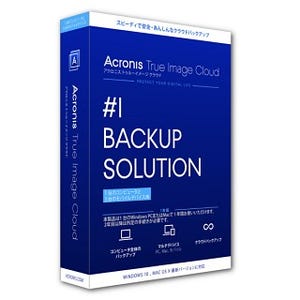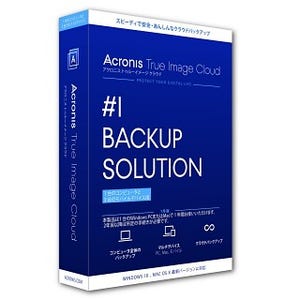バックアップのスケジューリングと並んで、Acronis True Image Cloudで覚えておきたい有用な機能は、増分・差分バックアップ、ブータブルメディアだ。
使いこなしたい機能「増分・差分バックアップ」
増分・差分バックアップは、最初に完全なイメージバックアップを取ったあと(2回目以降)から使える機能。完全バックアップ時から変更されたデータだけを保存するのが差分だ。増分は、最新のバックアップ(完全バックアップに限らない)から変更されたデータを随時保存していく。
増分・差分バックアップに必要なストレージ容量は、完全バックアップと比較してはるかに少なく、短時間で処理が終わる。注意点は、最初の完全バックアップが失われると、それ以降の増分や差分も役に立たなくなることだ。このリスクを減らすために、Acronis True Image Cloudには、指定した回数ごとに最新の完全バックアップを取る設定もある。具体的には、普段は増分または差分バックアップ行い、例えば5回ごと(5回目・10回目・15回目……)に完全バックアップを取っていく。この「○回ごと」の数字は変更可能だ。
使いこなしたい機能「ブータブルメディア」
ブータブルメディアは、Acronis True Image Cloudの主要機能だけを収めたCDやDVD、USBメモリだ。起動の速さや扱いやすさを考えると、USBメモリが最適だろう。
Acronis True Image CloudのブータブルUSBメモリをPCにセットして電源を入れると、Acronis True Image CloudのブータブルメディアでPCが起動する(PC本体のBIOS/UEFI設定が必要な場合も)。起動後の画面はAcronis True Image Cloudのもので、バックアップやリストアといった、Acronis True Image Cloudの主要機能が使える。
ポイントは「Windowsが起動していない」こと。Acronis True Image Cloudのブータブルメディアで起動したPCは、基本的に、ネットワークにつながっていないスタンドアロン状態だ(Acronis True Image Cloudブータブルメディアの起動メニューで、ネットワーク接続を有効にすることも可能)。つまり、そのPCは外部と通信しないので、内側から勝手にデータを送信されることも、外側から攻撃を受けることもない。
ランサムウェアに感染したPCをリストアする場合は、Acronis True Image Cloudブータブルメディアを使う必要があるだろう。ランサムウェアによる勝手な暗号化が進行すると、Windows上からAcronis True Image Cloudを起動できなくなる可能性があるからだ。また、外部との通信を完全に絶ったうえでバックアップ、リストアすることで、作業中はWindowsに対する脅威をほぼ完全にシャットアウトできる。
|
|
Acronis True Image CloudのブータブルUSBメモリで起動したところ。「Acronis True Image 2016」または「Acronis True Image 2016(64bit)を実行 |
―――――
以上、2回にわたって「ランサムウェア対策としてのバックアップ」を見てきた。前編からの繰り返しになるが、もはや「感染するのが当たり前」で、感染しても被害を受けない、または被害を最小限にするための対策を講じておく必要がある。
その対策として、Acronis True Image Cloudによるイメージバックアップが有効なのは、これまで述べてきた通りだ。ランサムウェア対策だけでなく、Windowsの調子が悪くなったときの復元や、データの復旧にも活躍してくれる。
最新のAcronis True Image Cloudは、WindowsとOS Xのイメージバックアップ、データバックアップ、さらにiPhoneやiPadといったiOSデバイス、Androidデバイスのデータバックアップが可能だ。ユーザーインタフェースもわかりやすく、バックアップやリストアといった基本機能は、画面を見ただけで使えるだろう。万が一のトラブルで憂き目を見ないために、常備しておきたいソフトウェアのひとつだ。
(マイナビニュース広告企画 : 提供 アクロニス・ジャパン)
[PR]提供: